Como habilitar a verificação ortográfica do Windows no Microsoft Edge
Uma das partes mais irritantes da edição usando qualquer navegador é a verificação ortográfica. Tenho notado que as sugestões oferecidas por eles às vezes são confusas. Por exemplo, um URL não é um erro de ortografia, mas a ferramenta de revisão de código aberto disponível no Edge ou no Chrome para verificação ortográfica faz isso. O Microsoft Edge(Microsoft Edge) está mudando esse incômodo mudando para o Windows Spellcheck(Windows Spellcheck) .
O Microsoft Edge(Microsoft Edge) ou todos os navegadores Chromium agora suportam (Chromium)o Windows Spellcheck(Windows Spellcheck) . Qualquer(Any) palavra adicionada ao dicionário personalizado do Windows 10 estará disponível no navegador.
Habilite a verificação ortográfica do Windows(Windows Spellcheck) no Microsoft Edge
A verificação ortográfica do Windows(Windows Spellcheck) não é nova. A sugestão que aparece em produtos da Microsoft como o Microsoft Word(Microsoft Word) é por causa do Windows Spellcheck . Ele existe desde o Windows 8.1 A(Windows 8.1) mudança para a verificação ortográfica nativa oferece uma variedade de vantagens, como suporte adicional a idiomas, dicionário personalizado compartilhado e não há mais marcação de URL de site , acrônimos e endereços de email.
Embora o Microsoft Edge(Microsoft Edge) permita isso por padrão, você sempre pode definir as configurações de idioma. Clique(Click) no menu de três pontos no canto superior direito do Microsoft Edge e depois em Configurações no menu. Clique(Click) em Idiomas(Languages) e observe a seção Verificar ortografia(Check Spelling) .
Ative a verificação ortográfica alternando para o respectivo idioma. O Edge(Edge) irá habilitá-lo automaticamente para o idioma padrão. Se você deseja permitir idiomas adicionais, você pode primeiro adicioná-los na seção de idiomas do Edge e, em seguida, ativar a verificação ortográfica para esse idioma.
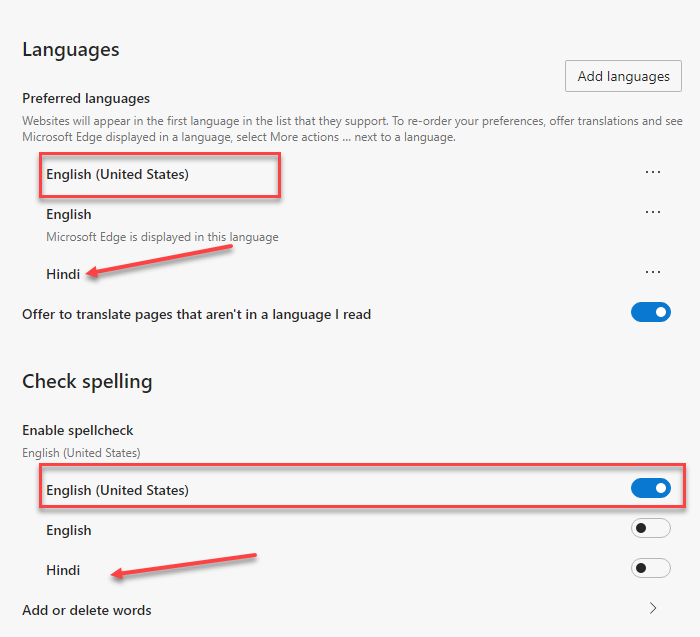
Para ter certeza de que está aproveitando ao máximo a integração nativa do Windows Spellcheck , você também deve instalar o mesmo idioma no (Windows Spellcheck)Windows .
Navegue(Navigate) até Windows Settings > Time e idioma(Language) > Adicionar um idioma preferido.(Add a preferred language.)
Se o pacote de idiomas necessário não estiver disponível, o Edge usará o corretor ortográfico padrão disponível para o Chromium .
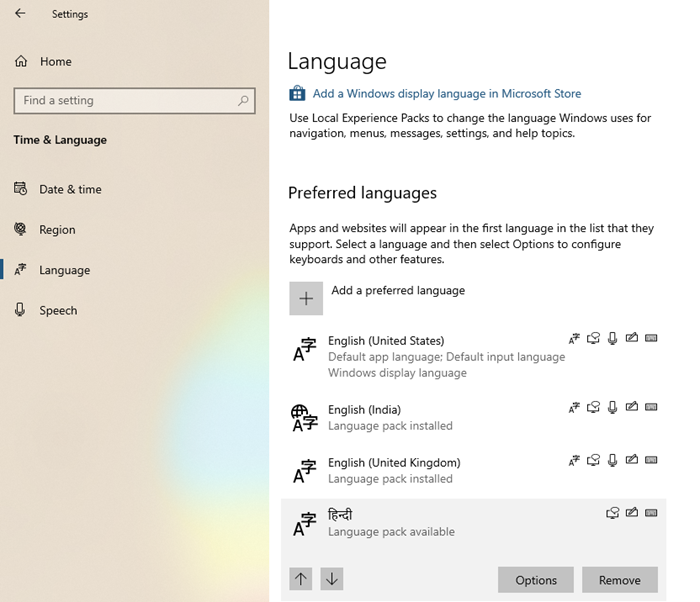
É interessante saber que esse recurso é resultado de uma colaboração entre os engenheiros do Google e da Microsoft no projeto (Microsoft)Chromium . O crédito vai para Guillaume Jenkins e Rouslan Solomakhin ( Google ), e Bruce Long , Luis Sanchez Padilla e Siye Liu ( Microsoft ) por fazer isso. Dito isso, esse recurso também será ativado para o Chrome ou qualquer outro navegador que esteja usando o Chromium(Chromium) .
Como é suportado o Dicionário Personalizado do Windows ?(Windows Custom Dictionary)
É essencial falarmos sobre isso e como funciona. O Microsoft Edge(Microsoft Edge) e o Dicionário Personalizado do Windows(Windows Custom Dictionary) são compartilhados. Se você adicionar uma palavra usando o Edge , ela será incluída no Dicionário Personalizado do Windows(Windows Custom Dictionary) .
Você pode verificar manualmente se a palavra foi incluída abrindo o arquivo default.dic localizado em %appdata%\Microsoft\Spelling .
Embora as palavras que você adiciona de fora do Edge não estejam visíveis, elas serão uma exceção da verificação ortográfica. Qualquer palavra que você adicionar do Edge pode ser removida do Edge . O mesmo se aplica a todos os navegadores Chromium .
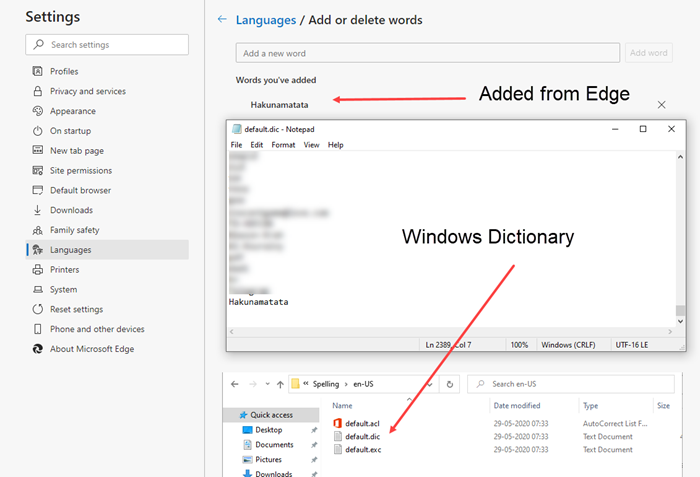
Se você trabalha no Windows a maior parte do tempo lidando com documentos e editando, isso será super útil.
Os usuários do Windows(Windows) não precisarão mais manter ou importar palavras personalizadas para o navegador. Se for adicionado como exceção em qualquer lugar do Windows , estará disponível no navegador Edge .
Related posts
Como impor Google SafeSearch em Microsoft Edge em Windows 10
Como mostrar Favorites Bar em Microsoft Edge em Windows 10
Como impedir alterações aos favoritos em Microsoft Edge em Windows 10
Microsoft Edge Mantém Auto-resetting em Restart em Windows 10
Ativar System Print Dialog em Microsoft Edge em Windows 10
Como desinstalar Microsoft Edge de Windows
Fix Ca n't Connect segurança a esta Page Error em Microsoft Edge
Como usar Math Solver tool em Microsoft Edge para Windows 10
Como mudar a aparência de Microsoft Edge homepage em Windows 10
Recursos de segurança em Microsoft Edge browser para Windows 10
Onde estão os cookies armazenados em Windows 10 para todos os principais navegadores?
Como alterar o idioma no Microsoft Edge para Windows 10
Como usar Voice Typing em Microsoft Edge em Windows 10
Como bloquear cookies de terceiros em Chrome, Firefox, Edge e Opera
Como ligar e desligar Dark Mode em Microsoft Edge
Stop Windows 10 de pré-carregamento Microsoft Edge em Startup
Ativar ou desativar Web Widget de Microsoft Edge em Windows 10
Como ir incógnito em Chrome, Firefox, Edge e Opera
Como usar Web Capture em Microsoft Edge no Windows 10
Como usar o celular browser emulator em Chrome, Firefox, Edge e Opera
